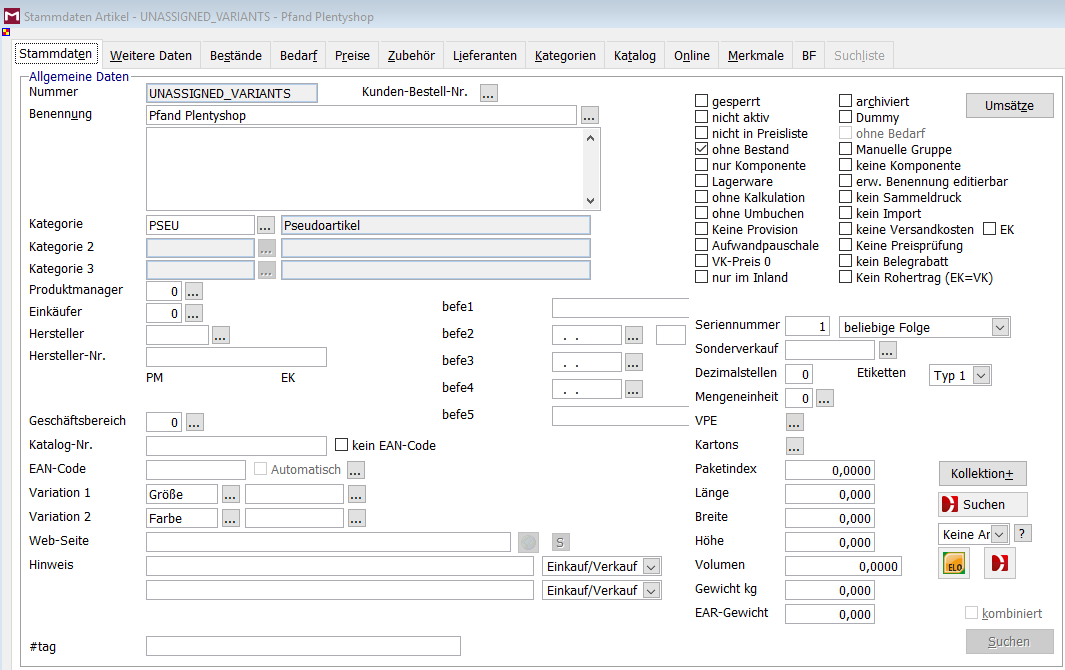Mention®Connect - Plentymarkets 7 Schnittstelle: Unterschied zwischen den Versionen
Aus mention Software GmbH WIKI
| Zeile 12: | Zeile 12: | ||
* Kategorie | * Kategorie | ||
| − | Die Benennung können Sie wählen wie Sie wollen und erscheint dann so auch in den Belegen. Die Nummer müssen Sie die Plentynummer verwenden. Hier eine kleine Liste über die verschiedenen Optionen. | + | Die Benennung können Sie wählen wie Sie wollen und erscheint dann so auch in den Belegen. Für die Kategorie bietet es sich an eine eigene Kategorie für solche Fälle anzulegen die ebenfalls nicht online geschaltet ist (in unserem Beispiel ist es die Kategorie "Pseudoartikel"). Die Nummer müssen Sie die Plentynummer verwenden. Hier eine kleine Liste über die verschiedenen Optionen. |
| − | * Plenty ID 4 = Coupon | + | * '''PROMOTIONAL_COUPON''' = Plenty ID 4 = Coupon |
| − | + | * '''GIFT_CARD''' = Plenty ID 5 = Geschenkkarte | |
| − | + | * '''PAYMENT_SURCHARGE'''= Plenty ID 7 = Aufschläge | |
| − | + | * '''UNASSIGNED_VARIANTS''' = Plenty ID 9 = andere Aufschläge | |
Version vom 20. Februar 2018, 16:24 Uhr
Übertragung von PlentyOrderItems
Unter PlentyOrderItems versteht man z.B. Artikel die Sie nicht aus der Warenwirtschaft übertragen sondern nur in Plenty anlegen und dann in den Belegen auftauchen sollen. Dazu zählen folgende Sachen: Coupons, Preisaufschläge, Geschenkkarten und z.B. bestimmte andere Aufschläge wie Pfand. Diese können Sie auch über mention®Connect an die Warenwirtschaft mit übertragen. Da diese Artikel selbst nicht aus der Warenwirtschaft kommen müssen Sie nun dort ebenfalls diese Artikel wie in den folgenden Beispielen anlegen.
Wichtig das im Artikel die Option "ohne Bestand" aktiviert ist. Zudem sollten Sie diesen Artikel auch nicht als Online einstellen. Es reicht für diesen Artikel folgende Felder zu befüllen:
- Nummer
- Benennung
- Kategorie
Die Benennung können Sie wählen wie Sie wollen und erscheint dann so auch in den Belegen. Für die Kategorie bietet es sich an eine eigene Kategorie für solche Fälle anzulegen die ebenfalls nicht online geschaltet ist (in unserem Beispiel ist es die Kategorie "Pseudoartikel"). Die Nummer müssen Sie die Plentynummer verwenden. Hier eine kleine Liste über die verschiedenen Optionen.
- PROMOTIONAL_COUPON = Plenty ID 4 = Coupon
- GIFT_CARD = Plenty ID 5 = Geschenkkarte
- PAYMENT_SURCHARGE= Plenty ID 7 = Aufschläge
- UNASSIGNED_VARIANTS = Plenty ID 9 = andere Aufschläge